Ihre Kontakte können auf Ihrem Telefon, einem Google-Konto, einem iCloud-Dienst oder einem anderen E-Mail-Konto gespeichert werden. Erfahren Sie, wie Sie überprüfen, wo Kontakte auf einem Android- oder iPhone-Gerät gespeichert sind.
Erfahren Sie, wo Ihre Kontakte auf dem iPhone gespeichert sind
Auf dem iPhone werden Kontakte entweder in iCloud oder einer App wie Google gespeichert. Befolgen Sie diese Schritte, um zu überprüfen, wo Ihre Kontakte auf Ihrem iPhone gespeichert sind:
1. Öffnen Sie die Apple-Kontakte-App und tippen Sie oben auf Listen oder Gruppen .
2. Tippen Sie auf „Alle iCloud“ , um die in iCloud gespeicherten Kontakte anzuzeigen, oder auf „Alle Gmail“ , um die in einem Google-Konto gespeicherten Kontakte anzuzeigen. Hier sehen Sie alle Konten, die Kontakte auf Ihrem iPhone anzeigen können.
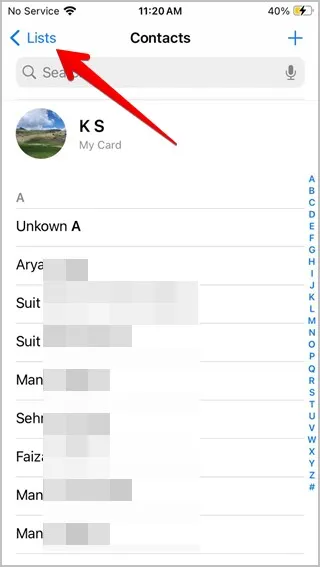
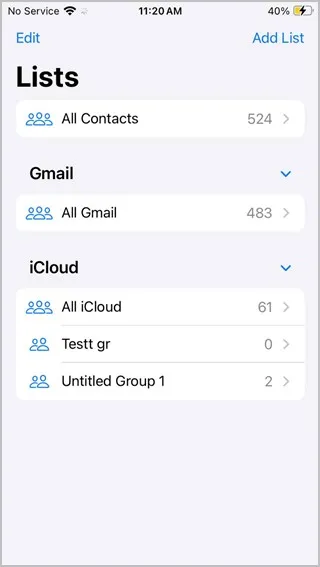
- Sie können auf einer SIM-Karte gespeicherte Kontakte auf Ihrem iPhone weder speichern noch anzeigen. Sie müssen die SIM-Kontakte in iCloud oder ein anderes Konto importieren, indem Sie zu „Einstellungen“ > „Kontakte“ > „SIM-Kontakte importieren“ gehen.
- Um das Standardkonto zum Speichern von Kontakten zu prüfen oder zu ändern, gehen Sie zu „Einstellungen“ > „Kontakte“ > „Standardkonto“ . Erfahren Sie, wie Sie iPhone-Kontakte mit Google synchronisieren.
Erfahren Sie, wo Ihre Kontakte auf Android gespeichert sind
Methode 1: Verwenden der Google Kontakte-App
1. Tippen Sie in der Google Kontakte-App oben in der Kontaktliste auf die Option „ Benutzerdefinierte Ansicht“ oder „Alle Kontakte“ .
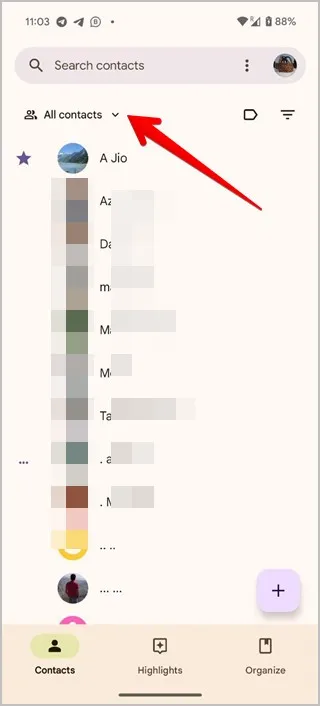
2. Tippen Sie auf Ansicht anpassen . Hier sehen Sie alle Dienste, in denen Ihre Kontakte gespeichert sein könnten. Lassen Sie den Schalter jeweils nur für ein Konto aktiviert und drücken Sie die Schaltfläche Speichern , um die in diesem Konto gespeicherten Kontakte anzuzeigen.
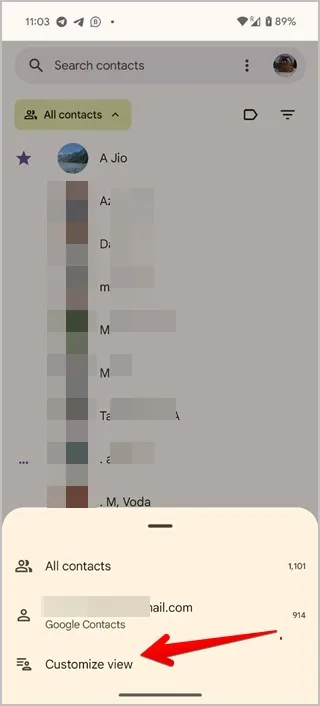
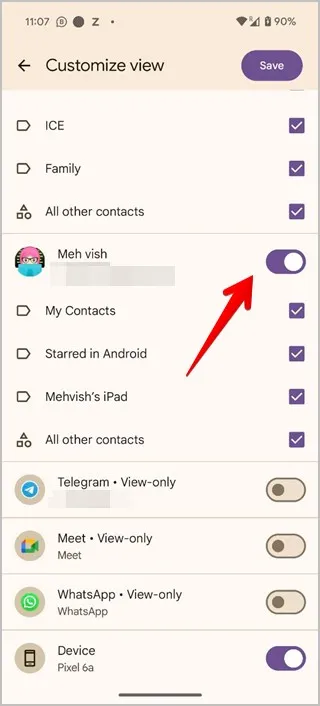
- Manchmal sehen Sie die E-Mail-ID, unter der Kontakte gespeichert sind, direkt über der Kontaktliste.
- Sie können auch oben rechts auf das Profilbildsymbol tippen und das Google-Konto auswählen, um die in diesem Konto gespeicherten Kontakte anzuzeigen.
- Um das Google-Konto zu überprüfen, in dem neue Kontakte standardmäßig gespeichert werden, tippen Sie auf das Profilbildsymbol in der oberen rechten Ecke der Google Kontakte-App und wählen Sie „Einstellungen“. Scrollen Sie nach unten und suchen Sie nach der Option „Standardkonto für neue Kontakte“.
Methode 2: Verwenden der Samsung-Kontakte-App
1. Öffnen Sie die Samsung-Kontakte -App und tippen Sie oben auf das Symbol mit den drei Balken . Tippen Sie dann auf „Kontoname“ oder „Alle Kontakte“, je nachdem, was auf dem Bildschirm angezeigt wird.
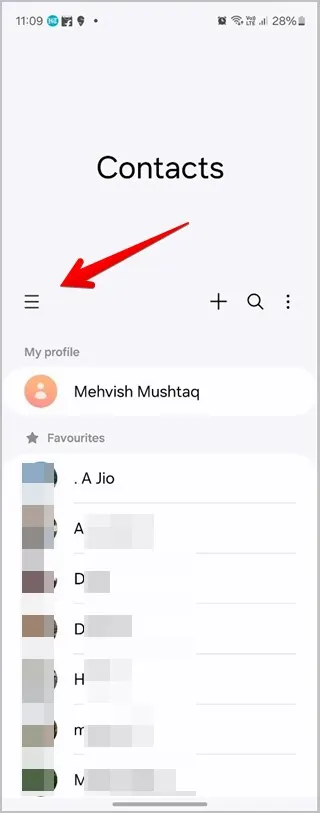
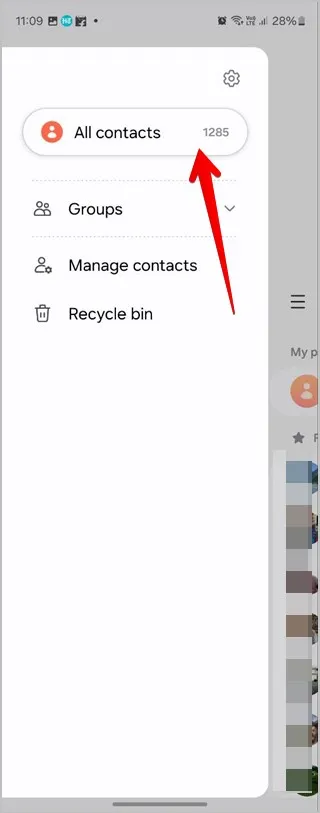
2. Die Liste aller Speicherplätze, in denen Kontakte gespeichert sind, wird angezeigt. Tippen Sie auf den jeweiligen Speicher oder das Konto, dessen Kontakte Sie sehen möchten.
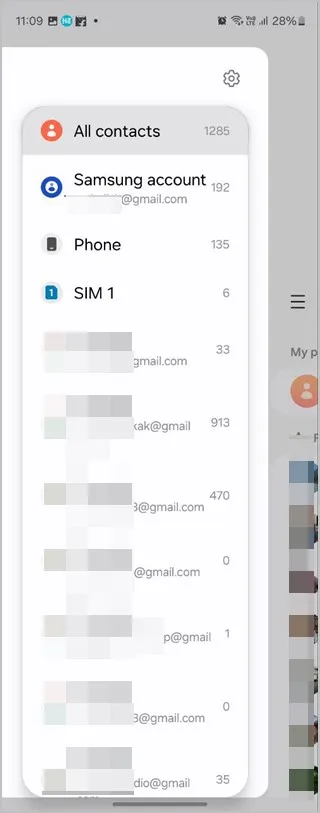
Schritte für Android
1. Öffnen Sie in der Google Kontakte App den Kontakt, dessen Speicherort Sie bestätigen möchten.
2. Scrollen Sie nach unten und tippen Sie auf die Option „Verknüpfte Kontakte anzeigen“ . Wenn diese nicht angezeigt wird, tippen Sie oben auf das Symbol mit den drei Punkten und wählen Sie „Verknüpfte Kontakte anzeigen“ . Die Konten, in denen der Kontakt gespeichert ist, werden angezeigt. Dazu gehören Apps von Drittanbietern wie Telegram, WhatsApp usw.
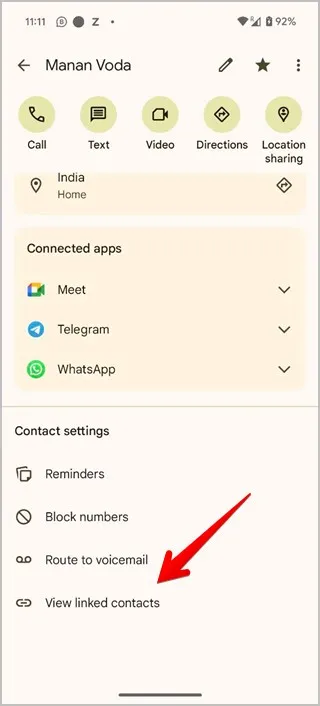
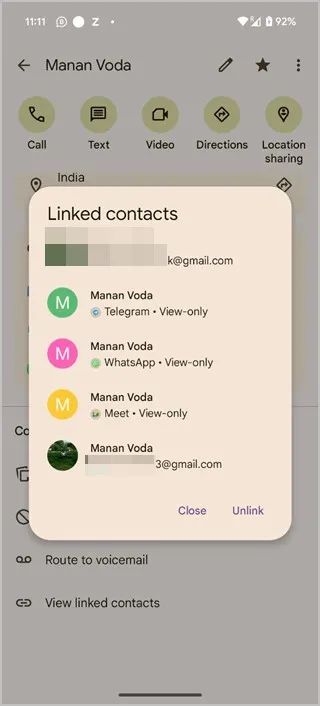
Schritte für Samsung
1. Öffnen Sie in der Samsung-Kontakte -App den Kontakt, dessen Speicherort Sie ermitteln möchten.
2. Tippen Sie unten auf dem Kontaktbildschirm auf „Speicherorte“ , um die Konten anzuzeigen, in denen der Kontakt gespeichert ist.
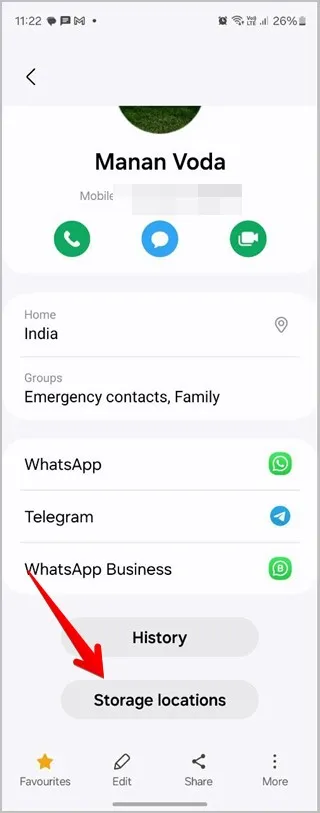
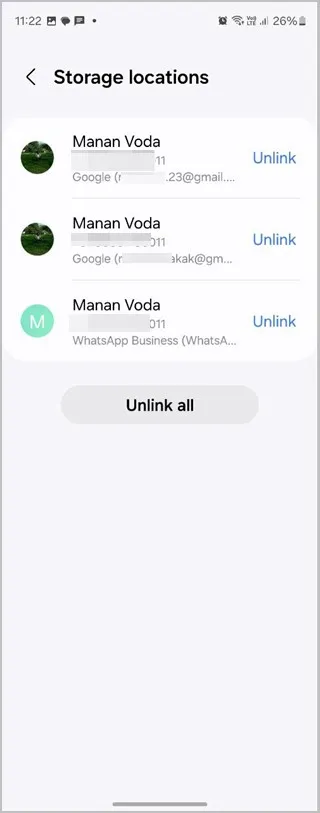
Häufig gestellte Fragen (FAQs)
1. Wie speichere ich Kontakte auf einem Gerät oder in einem anderen Konto unter Android?
Wenn Sie einen neuen Kontakt über die Telefon-App erstellen, geben Sie die Nummer über die Tastatur ein und drücken Sie die Schaltfläche Speichern. Tippen Sie dann auf dem Kontaktbildschirm oben auf den Kontonamen. Wählen Sie das Konto aus, in dem Sie den Kontakt speichern möchten.
2. Wie kann ich in Google oder iCloud gespeicherte Kontakte anzeigen?
Öffnen Sie contacts.google.com und melden Sie sich beim Google-Konto an, um Ihre Kontakte anzuzeigen und zu verwalten. Öffnen Sie auf ähnliche Weise iCloud.com und melden Sie sich bei Ihrer Apple-ID an. Klicken Sie auf Kontakte, um die iPhone-Kontakte anzuzeigen.
Möglicherweise sind Ihnen die Import-/Exportbedingungen bei der Verwendung der Kontakte-App aufgefallen. Erfahren Sie, was der Import/Export von Kontakten auf dem Telefon ist. Außerdem erfahren Sie, wie Sie Kontakte von Gmail auf Android oder iPhone importieren.
Schreibe einen Kommentar